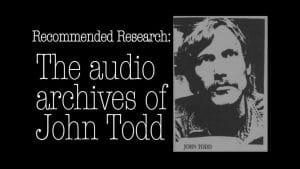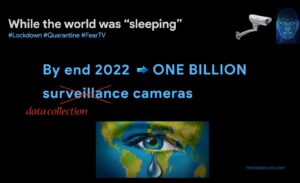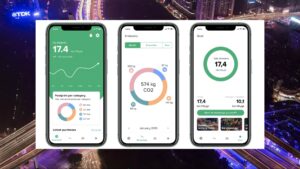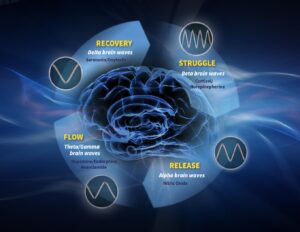Waarom het vertalen van een website niet alleen handig kan zijn, maar vaak ook zeer gewenst! Verschillende manieren om dit te doen, in diverse browsers, met computer of smartphone.
Eindtijdnieuws.com
10 mei 2023
Ook de soms Engelse artikelen op Eindtijdnieuws kun je zo, op die manier, gemakkelijk vertalen naar het Nederlands, onder andere.
Ja, gelukkig zijn er allerlei zaken en tools, die je kunt gebruiken voor het vertalen van een website.
Laten we dus snel beginnen!
Waarom je een buitenlandse website met betere informatie wil vertalen
Alhoewel je misschien niet vaak websites bezoekt, die niet in een taal zijn die je kunt lezen, is het toch handig om te weten hoe je pagina’s kunt vertalen! Mijn ervaring is, dat je vaak meer informatie over een onderwerp vindt in het Engels, de wereldtaal. En in veel gevallen is Google daar zeker niet de beste browser voor.
1 Een website vertalen in Google Chrome
Het vertalen van een website binnen Google Chrome is vrij eenvoudig.
Wanneer je op een website komt, die je graag wilt vertalen, klik je gewoon op Translate this page (Vertaal deze pagina) in de adresbalk, waarna je een pop-up te zien krijgt. Daar selecteer je de gewenste taal.
De pop-up voor vertalingen in Google Chrome verschijnt echter niet altijd, zoals bij de door Google niet zo geliefde Eintijdnieuws site. Ook hiervoor is er een simpele oplossing. Ga met je muis gewoon in de tekst staan > Klik met je rechtermuisknop > Kies: Vertalen naar het Nederlands (of jouw eigen taal).
Je kan eventueel ook alleen een selectie vertalen, door te rechtsklikken op een stuk geselecteerde tekst en te kiezen voor: Selectie vertalen naar het Nederlands (of naar jouw eigen taal).
2 Een website vertalen in Bing
Standaard gebruikt Microsoft Edge Bing als standaard zoekmachine.
Bing Bar Vertaler is een gratis extensie voor het vertalen van een website.
Open Internet Explorer, en ga naar de pagina die je wilt vertalen. Klik nu op de knop Vertalen rechts bovenin. Wanneer je met je muis beweegt over de verschillende tekentjes, zie je waar de tekentjes voor dienen.
Als de knop Vertalen niet wordt weergegeven op de Bing Bar, moet deze eerst eenmalig worden toegevoegd. Klik hiervoor aan de rechterkant van de Bing Bar op de knop Instellingen (de 3 puntjes) > Kies Extensies > Kies Extensies voor Microsoft Edge ophalen > Je kunt nu uit vele vertaal extensies kiezen > Klik op downloaden.
Selecteer de taal waarin de website moet worden vertaald met de Vertaler in de Bing Bar.
3 Een website vertalen in Firefox
In tegenstelling tot Chrome heeft Firefox geen ingebouwde vertaalfunctie. Om websites te vertalen met Firefox, moet je eerst een Firefox extensie voor vertalingen toevoegen. Mozilla beveelt de To Google Translate extensie aan.
Klik op de knop Add to Firefox om de extensie te installeren. Vervolgens zie je het scherm Options, waar je specifieke talen kan kiezen.
Als je verschillende talen nodig hebt, kan je het veld Translate Text (Vertaal Tekst) op Auto laten staan. Wanneer je de gewenste instellingen bepaald hebt, klik je op Save.
De volgende keer dat je een website bezoekt in een vreemde taal, kan je nu rechtsklikken op de tekst en kiezen voor Translate this page (Vertaal deze pagina). De betreffende tekst wordt dan geopend in Google Translate, zodat je het meteen in de gewenste taal kan lezen.
4 Een website vertalen in Safari
De vertaalfeature van Safari is nog in bèta, en heeft ook minder talen beschikbaar dan andere browsers. Maar je zou nog steeds de meeste webpagina’s die je tegenkomt, moeten kunnen vertalen!
Als Safari inderdaad een pagina voor je kan vertalen, dan zal je de knop Translate (Vertalen) zien verschijnen in het Smart Search veld.
5 Een website vertalen in Microsoft Edge
Edge is de standaard internet browser in Windows 10. Je kunt een pagina in Microsoft Edge vertalen via Translate for Microsoft Edge, die standaard meegeleverd wordt met de browser.
Net als bij Chrome zou de browser je een scherm moeten laten zien wanneer je een pagina opent: de ‘Vertaal pagina’ prompt in Microsoft Edge.
De adresbalk zal dan ook kort het woord Translated (Vertaald) laten zien, wanneer de vertaling klaar is.
Als je liever hebt dat Edge automatisch een vertaling maakt, elke keer dat je de taal tegenkomt, dan kan je ook het vakje aanvinken bij Always translate pages from (Vertaal pagina’s altijd vanuit).
Zie je de pop-up niet, dan kun je ook op het icoontje Translate (Vertaal) in de adresbalk klikken. Door te klikken op dit icoontje krijg je ook de optie om pagina’s in deze taal automatisch te vertalen. Je kan hetzelfde doen voor websites in andere talen.
6 Zo vertaal je een complete website met Google Translate
Als je graag in één keer een hele website wilt vertalen, in plaats van per pagina, dan kun je Google Translate gebruiken.
Typ hiervoor de URL (link) van de website, die je wilt vertalen, in het linker tekstveld. Je zou nu een klikbare versie van deze URL moeten zien in het rechter tekstveld!
Selecteer de gewenste doeltaal boven het rechter tekstveld. Wanneer je daarna op de klikbare link klikt in het rechter tekstveld, zou je een volledig vertaalde versie van de website te zien moeten krijgen.
Je kan wisselen tussen de vertaalde en originele versie met de vertaalknop ‘Vertaling’ rechts bovenin te klikken, en daarna op ‘Origineel’, en weer terug, etc. Zoals je kunt zien, is het vertalen van een hele website vrij snel en gemakkelijk!
7 Zo vertaal je automatisch een pagina in Chrome
Als je regelmatig op websites in vreemde talen zit, dan vind je het misschien handiger dat Chrome alles automatisch voor je vertaalt. Je kunt dit inschakelen door op de drie puntjes rechtsboven in de browser te klikken, en vervolgens naar Settings (Instellingen) te gaan > Kies Languages (Talen). Verder naar beneden zie je nu de optie ‘Deze talen automatisch vertalen’ > Klik op Talen toevoegen.
Er zijn zelfs twee mogelijkheden om automatische vertalingen in te schakelen. Als je de optie Aanbieden om pagina’s te vertalen die niet in een taal zijn die u leest aanzet, krijg je een pop-up te zien voor een vertaling, elke keer wanneer je een pagina bezoekt die niet in de ingestelde taal is.
Als er andere talen zijn, die je liever niet wil laten vertalen, dan kan je die ook hier toevoegen. Dit doe je door te klikken op Talen toevoegen. Scroll naar de gewenste taal en vink het selectievakje ernaast aan. Zo voeg je een taal toe aan Chrome. Klik op de knop Save nadat je de gewenste talen gekozen hebt. Wanneer je nu naar een website gaat in de opgegeven talen, zul je niet meer de vraag krijgen of je deze wil vertalen.
8 Zo vertaal je een website op een Android mobiel apparaat
Het vertalen van een website op je mobieltje via Chrome gaat net even iets anders dan op een computer! In plaats van een pop-upvenster, zul je namelijk een balk onderin het scherm zien met de mogelijkheden voor talen. Nadat je op Nederlands klikt, wordt alle tekst vertaald naar het Nederlands.
En als je deze balk niet te zien krijgt, kan je ook op de drie puntjes rechts bovenin klikken, om het menu te openen. Daar kies je voor Translate (Vertaal), en vervolgens kun je de tekst lezen in je gewenste taal.
9 Zo vertaal je een website op een iPhone
Tijd om te kijken naar hoe je een website kan vertalen op een iPhone, via Safari.
Wanneer je een pagina in een vreemde taal opent, kan je op de knop aA drukken in de adresbalk, om een menu te openen. Daar zie je onder meer de optie Translate to English (Vertaal naar Engels).
Als dit de eerste keer is dat je dit doet, dan krijg je mogelijk de vraag of je bèta wil inschakelen. Het aantal talen, dat Safari kan vertalen is iets beperkter dan andere browsers.
Zie ook:
https://eindtijdnieuws.com/how-to-translate-a-website-in-2022-9-easy-ways/
https://eindtijdnieuws.com/deepl-translator-beste-gratis-vertaler-in-2022/
Tot slot
Als je begint met deze website met in het Nederlands geschreven artikelen, zie je rechts bovenin een vertaalknop (‘Select Language’).
Deze knop vertaalt alleen van het Nederlands naar andere talen: Engels, Duits, enz.
Mis je jouw specifieke taal? Laat het mij dan even weten, dan voeg ik hem toe.
Er zijn enkele artikelen in het Engels geplaatst, dus die blijven in het Engels, want de knop vertaalt helaas niet vanuit het Engels naar het Nederlands, Duits, of andere talen, en daarom dit artikel.
Bron: